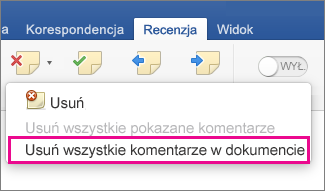Za pomocą komentarzy w dokumencie możesz tworzyć sugestie dla innych osób lub śledzić problemy w celu monitorowania.
Wstawienie komentarza
-
Zaznacz tekst, którego ma dotyczyć komentarz, albo kliknij na końcu tego tekstu.
-
Na karcie Recenzja kliknij przycisk Nowy komentarz.
-
Wpisz swój komentarz. Program Word wyświetli komentarz w dymku na marginesie dokumentu.
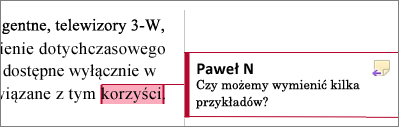
Odpowiadanie na komentarz
-
W komentarzu kliknij przycisk Odpowiedz.
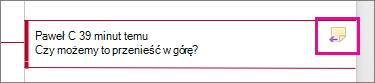
Możesz też kliknąć komentarz i na karcie Recenzja kliknąć przycisk Nowy komentarz.
-
Wpisz odpowiedź.
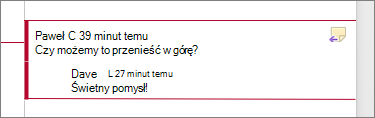
Usuwanie komentarza
-
Na karcie Recenzja w sekcji Komentarze kliknij przycisk Następne, aby zaznaczyć komentarz.
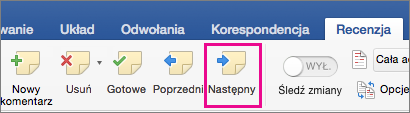
-
Na karcie Recenzja kliknij przycisk Usuń.
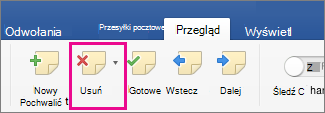
Aby usunąć wszystkie komentarze jednocześnie, kliknij strzałkę obok przycisku Usuń, a następnie kliknij polecenie Usuń wszystkie komentarze w dokumencie.